บทความนี้ใช้ในสถานการณ์ต่อไปนี้: เมื่อคุณเชื่อมต่อกับ Wi-Fi ของเราเตอร์ 4G อุปกรณ์ของคุณจะไม่สามารถเข้าถึงอินเทอร์เน็ตได้
สถานการณ์ที่ 1: ตรวจไม่พบซิมการ์ด

ความเป็นไปได้:
1. ซิมการ์ดไม่ตรงกันหรือถูกทำลาย
2. ปัญหาช่องใส่ซิมการ์ดบนเราเตอร์
การแก้ไขปัญหา:
1. ติดตั้งซิมการ์ดอย่างถูกต้องและตรวจดูว่ามีหน้าสัมผัสที่ดีกับช่องใส่ซิมการ์ด
2. ลองใช้ซิมการ์ดอื่น
3. ปิดเราเตอร์ Cudy ของคุณ จากนั้นถอดซิมการ์ดออก และทำความสะอาดการ์ดด้วยผ้านุ่มหรือยาง ใส่เข้าไปในช่องใส่ซิมในทิศทางที่ถูกต้อง เมื่อดันซิมการ์ดไปยังตำแหน่งที่ถูกต้อง คุณจะได้ยินเสียง “ดีดา” เปิดเราเตอร์ Cudy แล้วลองอีกครั้ง
ฉันควรทำอย่างไรหาก Cudy LT500 แจ้งว่าถอดซิมแล้ว
สถานการณ์ที่ 2: สถานะอินเทอร์เน็ตและมือถือไม่ได้เชื่อมต่อ

ความเป็นไปได้:
1. โปรไฟล์ APN เริ่มต้นของเราเตอร์ 4G ไม่ตรงกับซิมการ์ด
2. IMEI เชื่อมโยงกับอุปกรณ์เฉพาะ
3. สัญญาณเครือข่ายอ่อนหรือเสาอากาศ LTE ถูกทำลาย
4. ซิมการ์ดอาจเป็นหนี้ค่าธรรมเนียมหรือไม่มีข้อมูล
5. วงดนตรีที่รองรับซิมการ์ดไม่ตรงกับเราเตอร์ Cudy 4G
การแก้ไขปัญหา:
1. ติดต่อผู้ให้บริการของคุณเพื่อยืนยันการตั้งค่า APN หรือใส่ซิมการ์ดเดียวกันลงในโทรศัพท์และค้นหา APN จากโทรศัพท์
จากนั้นลงชื่อเข้าใช้หน้าการจัดการเว็บของเราเตอร์ Cudy และตั้งค่า APN ด้วยตนเอง และเปลี่ยน โหมดเครือข่าย เป็น 4G เท่านั้น
(การตั้งค่าทั่วไป->Cellular->APN)


2. ลบการเชื่อมโยง IMEI กับผู้ให้บริการของคุณออก
3. ย้ายเราเตอร์ไปไว้ในตำแหน่งที่เหมาะสมเพื่อรับสัญญาณ 4G ที่ดีขึ้น
หากคุณทราบว่าแบนด์ของซิมการ์ดของคุณสามารถใช้ได้ โปรดเปิดใช้งาน "เลือกแบนด์" และเลือกแบนด์ที่แน่นอนเพื่อรับการเชื่อมต่อที่ดี
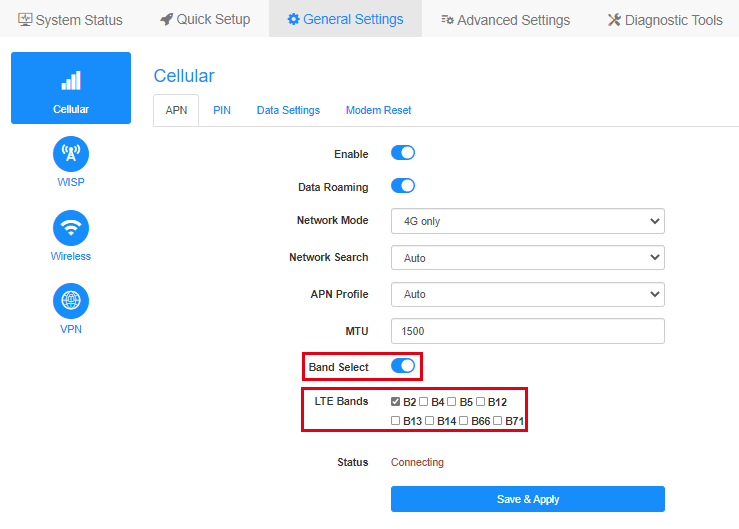
หมายเหตุ: หากเลือกแบนด์ผิด การเชื่อมต่อ 4G จะล้มเหลว
4. ใส่ซิมการ์ดเดียวกันลงในโทรศัพท์มือถือ
5. ลองใช้ซิมการ์ดอื่นโดยเฉพาะจากผู้ให้บริการรายอื่น
6. โปรดตรวจสอบกับผู้ให้บริการของคุณว่าซิมการ์ดของคุณรองรับประเภทเครือข่ายและแบนด์ใด จากนั้นเปรียบเทียบกับประเภทเครือข่ายและแบนด์ที่อุปกรณ์ Cudy รองรับ คุณสามารถตรวจสอบข้อมูลจำเพาะของอุปกรณ์ Cudy ได้บนเว็บไซต์อย่างเป็นทางการของเรา เช่น นี่คือประเภทเครือข่ายและแบนด์ที่ LT500 รองรับ:

7. อัปเกรดเฟิร์มแวร์เป็นเวอร์ชันล่าสุด
จะอัปเกรดได้ที่ไหน: ศูนย์ดาวน์โหลด
วิธีอัปเกรด: จะอัปเกรดเฟิร์มแวร์ของเราเตอร์ Cudy ได้อย่างไร
หากเปิดใช้งานซิมการ์ดและสามารถทำงานบนอุปกรณ์อื่นได้ โปรดติดต่อ support@cudy.com เพื่อแจ้งวิธีแก้ปัญหาที่คุณได้ทำไปแล้วและข้อมูลด้านล่าง
ก. ภาพหน้าจอของหน้า สถานะระบบ
ข. ชื่อผู้ให้บริการ และ ชื่อแผนข้อมูล ของคุณ
ค. ไปที่ เครื่องมือวินิจฉัย->การวินิจฉัย คลิก GO และบันทึกถังขยะ ไฟล์
ง. ไปที่ เครื่องมือวินิจฉัย->บันทึกของระบบ->ดาวน์โหลด
สถานการณ์ที่ 3: สถานะอินเทอร์เน็ตไม่ได้เชื่อมต่อ, มือถือเชื่อมต่ออยู่

ความเป็นไปได้:
โปรไฟล์ APN เริ่มต้นของเราเตอร์ 4G ไม่ตรงกับซิมการ์ด
การแก้ไขปัญหา:
1. ติดต่อผู้ให้บริการของคุณเพื่อยืนยันการตั้งค่า APN หรือใส่ซิมการ์ดเดียวกันลงในโทรศัพท์และค้นหา APN จากโทรศัพท์
จากนั้นลงชื่อเข้าใช้หน้าการจัดการเว็บของเราเตอร์ Cudy และตั้งค่า APN ด้วยตนเอง และเปลี่ยน โหมดเครือข่าย เป็น 4G เท่านั้น
(การตั้งค่าทั่วไป->Cellular->APN)


2. อัปเกรดเฟิร์มแวร์เป็นเวอร์ชันล่าสุด
จะอัปเกรดได้ที่ไหน: ศูนย์ดาวน์โหลด
วิธีอัปเกรด: จะอัปเกรดเฟิร์มแวร์ของเราเตอร์ Cudy ได้อย่างไร
หากเปิดใช้งานซิมการ์ดและสามารถทำงานบนอุปกรณ์อื่นได้ โปรดติดต่อ support@cudy.com เพื่อแจ้งวิธีแก้ปัญหาที่คุณได้ทำไปแล้วและข้อมูลด้านล่าง
ก. ภาพหน้าจอของหน้า สถานะระบบ
ข. ชื่อผู้ให้บริการ และ ชื่อแผนข้อมูล ของคุณ
ค. ไปที่ เครื่องมือวินิจฉัย->การวินิจฉัย คลิก GO และบันทึกถังขยะ ไฟล์
ง. ไปที่ เครื่องมือวินิจฉัย->บันทึกของระบบ->ดาวน์โหลด

28 ความคิดเห็น
The SIM is fully charged but the router does not work. We can’t get internet connection.
@Ricardo,
Estimado cliente:
Gracias por contactar con el equipo de soporte de Cudy.
Consulte este artículo en el sitio web para solucionar problemas.
https://www.cudy.com/blogs/faq/what-can-i-do-if-lt400s-speed-is-slow
“Hola, yo he conseguido que funcione el aparato y la conexión con mi dispositivo, pero va muy lento y se para, haciendo un Test de velocidad solo le llegan 4Mb cuando dice que daría unos 300”
Hola, yo he conseguido que funcione el aparato y la conexión con mi dispositivo, pero va muy lento y se para, haciendo un Test de velocidad solo le llegan 4Mb cuando dice que daría unos 300
@Dear Claudio,
I think the router is faulty, please contact the seller to request a warranty.
“Hi
the SIM card, after having worked very well, at a certain point no longer fits in its slot… it protrudes a couple of millimeters and this makes it impossible to function.
If I press it with a nail it works correctly, but as soon as I let go, the connection is interrupted.
It seems to be a problem with the spring mechanism that holds or releases the SIM.”
@Dear Santiago,
Thank you for contacting Cudy support team. Our technical support has sent you the solutions via email. Please check.
“Hello, I have a question. I have a Cudy with a fully charged SIM card, but when I connect to it, it doesn’t distribute anywhere and the light is blue.”